写真の背景を変更する方法
ソーシャル メディアとデジタル コンテンツが急増する今日の時代では、写真編集は日常的なニーズの 1 つになっています。個人の写真を美しくする場合でも、商用目的でプロ仕様の画像を作成する場合でも、写真の背景を変更することは一般的で便利なスキルです。この記事では、写真の背景を変更する方法を詳しく紹介し、過去10日間の注目の話題や注目のコンテンツを紹介しますので参考にしてください。
1. 過去 10 日間の注目のトピックとコンテンツ

以下は、過去 10 日間にインターネット上で議論されたホットなトピックとホットなコンテンツであり、写真の編集や背景の変更に関連している可能性があります。
| ホットトピック | 暑さ指数 | 関連分野 |
|---|---|---|
| AI顔変更技術 | ★★★★★ | 人工知能、画像処理 |
| ソーシャルメディアの写真の美化 | ★★★★☆ | 写真、美しい写真 |
| オンライン写真編集ツール | ★★★☆☆ | ツールソフトウェア |
| 仮想バックグラウンドビデオ会議 | ★★★☆☆ | 在宅勤務 |
| モバイル写真撮影のヒント | ★★★★☆ | 写真、モバイルアプリケーション |
2. 写真の背景を変更する一般的な方法
写真の背景の変更は、さまざまなツールやテクニックを使用して実行できます。一般的な方法をいくつか示します。
| 方法 | ツール | 難易度 |
|---|---|---|
| Photoshopを使用する | アドビフォトショップ | 中~高 |
| オンライン編集ツール | Remove.bg、Fotor | 低い |
| モバイルアプリ | PicsArt、スナップシード | 中低 |
| AI自動切り出し | Canva、Luminar AI | 低い |
3. 詳細な手順: Photoshop を使用して背景を変更する
Adobe Photoshop を使用して写真の背景を変更する詳細な手順は次のとおりです。
1.写真を開く: Photoshop で編集する写真をインポートします。
2.件名を選択してください: クイック選択ツールまたはペンツールを使用して、被写体を正確に選択します。
3.カットアウト: 「Ctrl+J」を押して、選択範囲を新しいレイヤーにコピーし、元のレイヤーを非表示にします。
4.新しい背景を追加する: 新しい背景画像をインポートし、本体レイヤーの下に配置します。
5.詳細を調整する: ブラシ ツールまたは消しゴムを使用してエッジを微調整し、自然なトランジションを確保します。
6.保存する: PNG または JPEG 形式でエクスポートします。
4. オンラインツールのおすすめ
Photoshop に詳しくないユーザーの場合、次のオンライン ツールを使用すると、背景の置換をすばやく完了できます。
| ツール名 | 特長 | URL |
|---|---|---|
| .bgを削除 | AIがワンクリックで自動で画像を切り出し背景を除去 | www.remove.bg |
| 写真 | 多機能オンライン編集、背景置換対応 | www.fotor.com |
| カンバ | 商用利用にも適した豊富なデザインテンプレート | www.canva.com |
5. 注意事項
1.解像度: ぼやけを避けるために、新しい背景が元の写真と同じ解像度であることを確認してください。
2.ライトマッチング: 新しい背景の光と色合いを調整して、被写体に自然に溶け込みます。
3.著作権の問題:商用利用する場合は背景画像の著作権許諾にご注意ください。
4.保存形式: 透明な背景は PNG 形式で保存する必要があります。それ以外の場合は、JPEG を選択します。
6. 結論
写真の背景を変更することは、個人的な娯楽でもプロのデザインでも、写真の表現力を大幅に高めることができる実用的で楽しいスキルです。この記事で紹介した方法やツールを使えば、初心者でも簡単に始めることができます。最近の注目のトピックと相まって、AI テクノロジーとオンライン ツールの人気により、このプロセスはよりシンプルかつ効率的になりました。
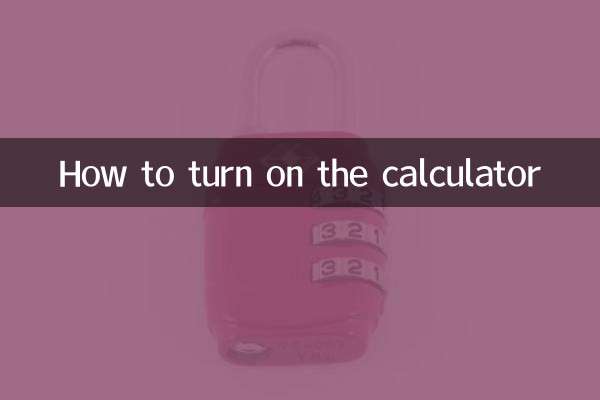
詳細を確認してください
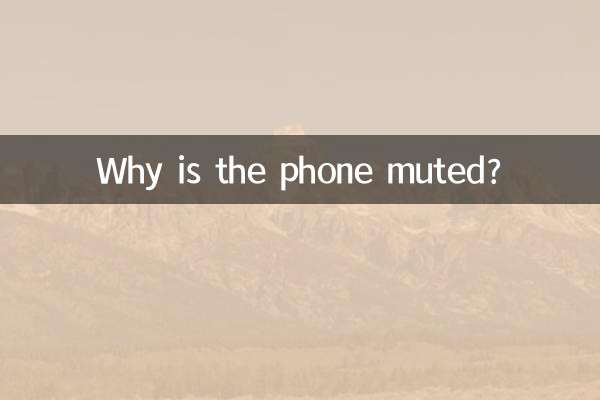
詳細を確認してください